Bagaimana cara mengabaikan baris kosong saat memfilter di Excel?
Jika ada beberapa baris kosong dalam rentang yang ingin Anda filter, data tidak dapat disaring dengan benar jika Anda langsung menerapkan fungsi Filter ke header rentang seperti gambar di bawah ini. Artikel ini akan memberi tahu Anda cara menyertakan baris kosong saat memfilter di Excel.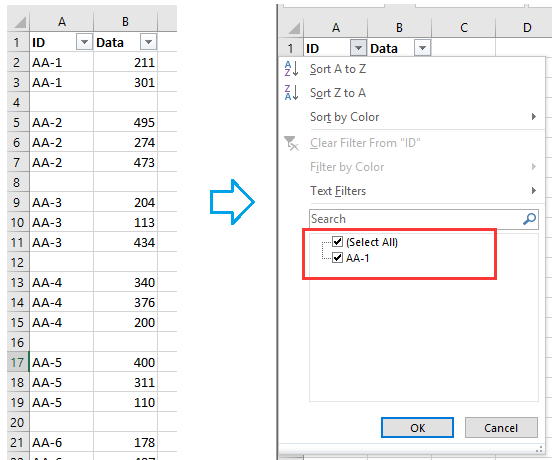
Tidak mengabaikan baris kosong saat memfilter
 Tidak mengabaikan baris kosong saat memfilter
Tidak mengabaikan baris kosong saat memfilter
Untuk memfilter rentang dengan benar dengan baris kosong, Anda hanya perlu melakukan seperti ini:
Seret mouse untuk memilih seluruh rentang yang ingin Anda filter, lalu klik Data > Filter untuk mengaktifkan fungsi Filter. Sekarang baris kosong dan semua data telah dimasukkan.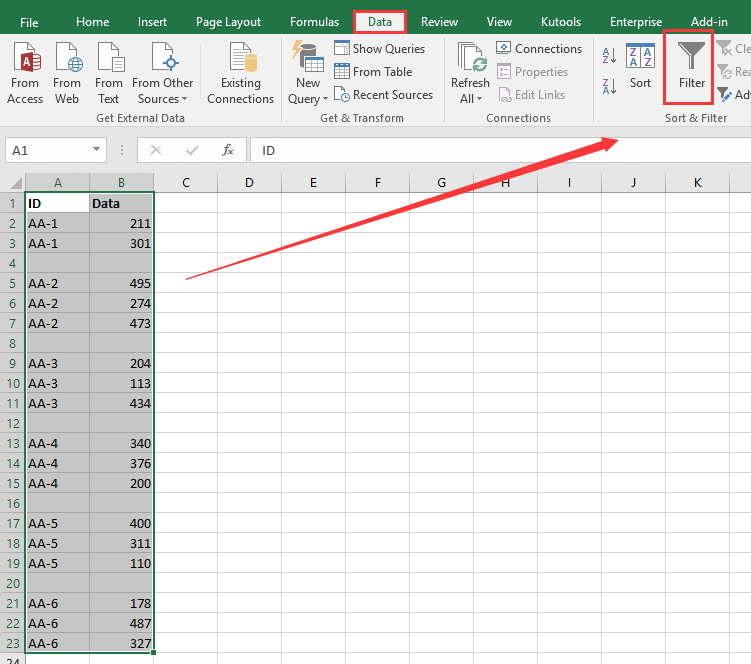
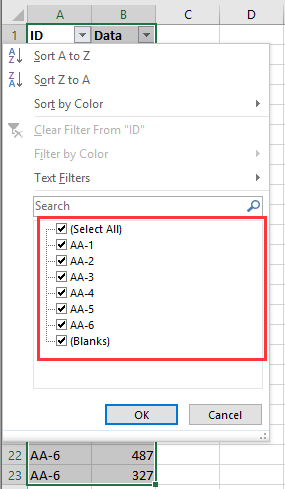
Alat Produktivitas Kantor Terbaik
Tingkatkan Keterampilan Excel Anda dengan Kutools for Excel, dan Rasakan Efisiensi yang Belum Pernah Ada Sebelumnya. Kutools for Excel Menawarkan Lebih dari 300 Fitur Lanjutan untuk Meningkatkan Produktivitas dan Menghemat Waktu. Klik Di Sini untuk Mendapatkan Fitur yang Paling Anda Butuhkan...

Tab Office Membawa antarmuka Tab ke Office, dan Membuat Pekerjaan Anda Jauh Lebih Mudah
- Aktifkan pengeditan dan pembacaan tab di Word, Excel, PowerPoint, Publisher, Access, Visio, dan Project.
- Buka dan buat banyak dokumen di tab baru di jendela yang sama, bukan di jendela baru.
- Meningkatkan produktivitas Anda sebesar 50%, dan mengurangi ratusan klik mouse untuk Anda setiap hari!
